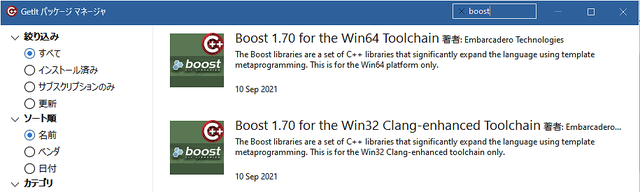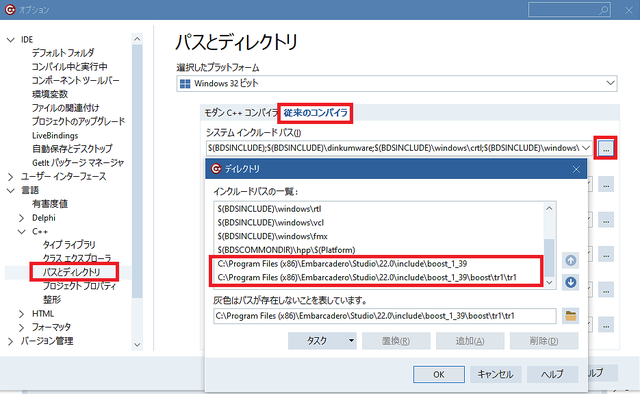C++Builder 11でGetItパッケージマネージャから従来のBorlandコンパイラ(bcc32)向けのBoost 1.39がダウンロードできない
対象となる製品
- C++Builder 11.0 Alexandria
問題
C++Builder 11でGetItパッケージマネージャからBoostライブラリを検索すると、下図のようにClangコンパイラ向けのBoostライブラリしか提供されておりません。
この問題は、Embarcadero Quality Portalへ報告済みです。
| ケース番号 | タイトル |
|---|---|
| RSP-35356 | Boost not available for classic C++ compiler |
(Embarcadero Quality Portalへのログインは、EDNアカウントが必要)
解決
従来のBorlandコンパイラ(bcc32)は、C++14/C++17などの最新のC++言語仕様をサポートしていないため、Clangコンパイラ(bcc32c)への移行を推奨いたします。
なお、現時点での暫定的な対処方法として、もしC++Builder 11よりも古いバージョンのC++Builderをインストール済、かつGetItからboost 1.39をインストール済であれば、既存のboost_1_39フォルダを全て、C++Builder 11のホームディレクトリへコピーし、C++Builder 11のオプションを設定することで、boost 1.39が利用できます。
例えば、C++Builder 10.4でインストール済のBoost 1.39をC++ Builder 11で利用する手順は、以下の通りです。
(C++Builderのインストールディレクトリは、デフォルト構成と想定)
- C++Builder 10.4のBoost 1.39ディレクトリをC++Builder 11へコピーする
- C++Builder 10.4のboost_1_39ディレクトリ(サブディレクトリを含む)全て
C:\Program Files (x86)\Embarcadero\Studio\21.0\include\boost_1_39
- C++Builder 11の以下のディレクトリへコピーしてください。
C:\Program Files (x86)\Embarcadero\Studio\22.0\include
- そしてディレクトリをコピー後、以下のパスが存在していることをご確認ください。
C:\Program Files (x86)\Embarcadero\Studio\22.0\include\boost_1_39
- C++Builder 11を起動し、[ツール]-[オプション]-[言語]-[C++]-[パスとライブラリ]で”従来のコンパイラ”を選択し、システムインクルードパスに以下のディレクトリを追加してください。
- 最後にBoost 1.39関連のディレクトリを追加後、[保存]ボタンを押してダイアログを閉じてください。